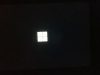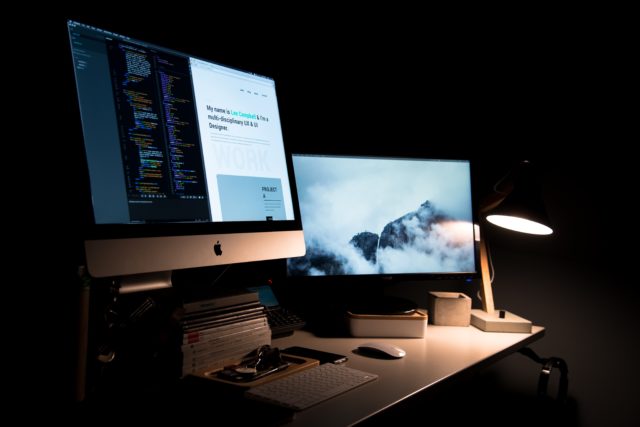
Bir dizüstü bilgisayarı, dizüstü bilgisayarınızın gerektirdiği bağlantı biçimiyle harici bir monitöre bağlayabilirsiniz.
Dizüstü bilgisayarınızın ekranının boyutu ne olursa olsun, ikinci bir monitör eklemek daha rahat ve üretken bir deneyim sağlar. Çoğu dizüstü bilgisayara harici bir monitör bağlamak basit bir konudur ve ardından ekranı birkaç tıklamayla yapılandırabilirsiniz. Ekranı ikinci monitöre genişletmeyi seçerek size daha fazla ekran alanı sağlayabilir veya ekranı her iki ekranda da çoğaltır.
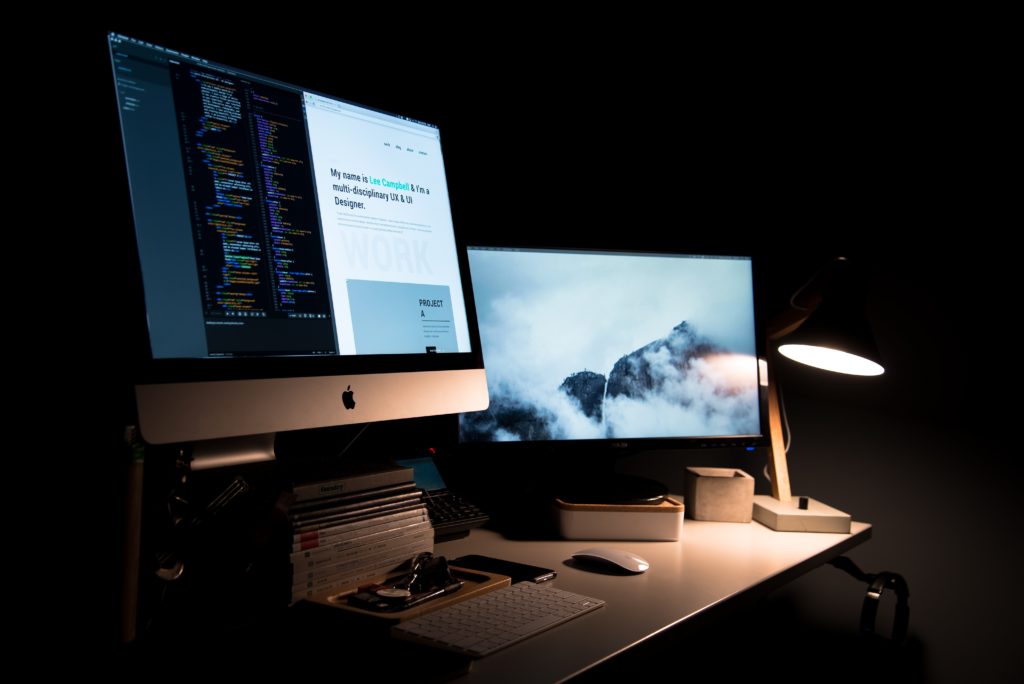
MacBook’unuza bağlı olarak, bir USB-C veya Thunderbolt bağlantısı. Monitörünüzü doğrudan dizüstü bilgisayara bağlayabiliyorsanız. Monitörünüzde USB-C bağlantı noktası varsa bunu kullanın. Değilse, monitörün konektörünü MacBook’unuz tarafından kullanılan biçime dönüştürebilen bir adaptör veya çevirici kullanmanız gerekir.
1. MacBook kapalıyken, monitörü uygun kabloyla dizüstü bilgisayara bağlayın.
2. MacBook’u ve monitörü açın ve Mac’in başlamasını bekleyin.
3. Apple logosuna tıklayın ve ardından Sistem Tercihleri’ni açın.
4. Tercihler penceresinde, Ekranlar’ı açın. İkinci monitör ayarlarınızı özelleştirmek için Sistem Tercihleri’nde Ekran ayarları’nı bulun.
5. Görüntü ayarları penceresinde, Düzenleme sekmesini tıklatın.
6.Şimdi dizüstü bilgisayarı ve ek ekranı temsil eden iki kutu görmelisiniz. Üstte beyaz menü çubuğu olanı, MacBook’un yerleşik ekranıdır. Gerekirse, masanızdakiyle aynı şekilde yönlendirildiklerinden emin olmak için iki monitörü ekranda sürükleyebilirsiniz. Monitörleri masanızda nasıl düzenlendiklerini yansıtacak şekilde düzenleyin ve masaüstünüzü yansıtmayı veya genişletmeyi seçin
7.Her iki monitörün de aynı şeyi görüntülemesini istiyorsanız, Ekranları Yansıt’ı tıklatın. Aksi takdirde, ekranı ikinci monitöre genişletmek için onay kutusunu boş bırakın.
İşlemleriniz bu kadar. Bu şekilde ekranınızı monitöre bağlayabilirsiniz.
İlişkili Bağlantı:Dizüstü bilgisayarı Monitöre Bağlama-Windows